Kuinka hallita hiirtä Windowsin näppäimistöstä
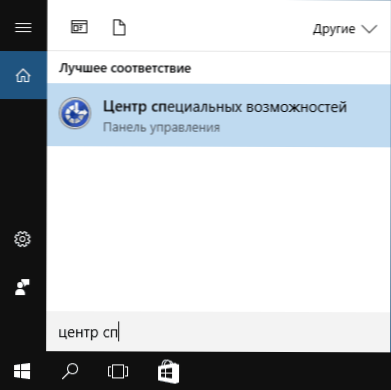
- 4007
- 532
- Julius Kihn
Jos lopetit yhtäkkiä hiiren työskentelyn, Windows 10, 8 ja Windows 7 tarjoaa mahdollisuuden hallita hiiren osoitinta näppäimistöltä, ja joitain lisäohjelmia ei tarvita tähän, tarvittavat toiminnot ovat itse järjestelmässä.
Hiiren hallitsemiseksi näppäimistöllä on kuitenkin vielä yksi vaatimus: Tarvitset näppäimistön, jossa on erillinen digitaalinen lohko oikealla. Jos ei ole, tämä menetelmä ei ole sopiva, mutta ohjeissa muun muassa näytetään, kuinka päästä asetusten haluttuihin pisteisiin, muuttaa niitä ja suorittaa muita toimia ilman hiiriä, vain näppäimistöä käyttämällä: Joten vaikka sinulla ei olisi digitaalista yksikköä, mahdollisesti esitetyt tiedot ovat sinulle hyödyllisiä tässä tilanteessa. Cm. Myös: kuinka Android -puhelinta tai tablettia käytetään hiiren tai näppäimistönä.
TÄRKEÄÄ: Jos sinulla on vielä hiiren kytketty tietokoneeseen tai kosketuslevy on kytketty päälle, näppäimistöstä ei ole hiirtä (t.e. Ne on sammutettava: hiiri on fyysisesti, aistipaneeli cm. Kuinka poistaa kannettavan tietokoneen kosketuslevy).
Aloitan vinkillä, jotka saattavat olla hyödyllisiä, jos joudut työskentelemään ilman hiirtä näppäimistöstä; Ne sopivat Windows 10 - 7. Cm. Myös: Windows 10 Hot -näppäimet.
- Jos painat näppäintä Windows -tunnuksen kuvalla (Win -näppäin), Start -valikko avautuu, jotta voit käyttää nuolta. Jos välittömästi "Start" -sovelluksen avaamisen jälkeen käynnistetään jotain näppäimistölle, tehdään haluttu ohjelma tai tiedosto, joka voidaan käynnistää näppäimistöllä.
- Jos löydät itsesi ikkunasta, jossa on painikkeet, merkinnät ja muut elementit (tämä toimii myös työpöydällä), voit käyttää TAB -näppäintä niiden väliseen siirtymiseen ja “paina” tai asettaa merkin - GAP tai kirjoittaa.
- Oikealla olevassa alareunassa oleva näppäimistönäppäin valikon kuvassa kutsuu valitun elementin kontekstivalikkoa (sellainen, joka näkyy hiiren oikealla napsauttamalla), joka voidaan sitten siirtää nuolien avulla.
- Useimmissa ohjelmissa sekä kapellimestarissa pääset päävalikkoon (rivi päällä) ALT -avaimen avulla. Microsoft -ohjelmat ja Windows -kapellimestarit Napsauttamisen jälkeen ALT: tä Näytä myös avaintunnisteet avataksesi jokaisen valikkokohteen.
- Alt+-välilehden avaimet antavat sinun valita aktiivisen ikkunan (ohjelma).
Tämä on vain perustiedot Windowsin työskentelystä näppäimistön avulla, mutta minusta tuntuu tärkein, jotta "eksy", ilman hiiriä.
Hiiren osoittimen hallinnan kääntäminen näppäimistöstä
Tehtävämme on ottaa käyttöön hiiren kohdistimen (tai pikemminkin hakemiston mukaan) hallinta näppäimistöltä:
- Paina Win -näppäintä ja aloita "erityismahdollisuuksien keskuksen" soittaminen, kunnes syntyy mahdollisuus valita tällainen elementti ja avata se. Voit myös avata Windows 10- ja Windows 8 -hakuikkunan Win+S -näppäimet.
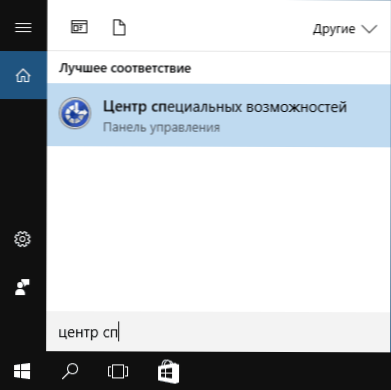
- Kun olet avannut erityisominaisuuksien keskustan, valitse Tab -näppäintä käyttämällä "työn yksinkertaistaminen hiiren kanssa" ja paina Enter tai Space.

- Valitse Tab -näppäintä käyttämällä "Allekirjoitusohjausasetukset" -kohta (älä sisällä välittömästi osoittimen ohjausta näppäimistöstä) ja napsauta Enter.

- Jos kohde "Ota hiiren osoittimen hallinta näppäimistöstä", on valittu, paina aukkoa sen käyttöön. Muuten valitse hänen avainsa.
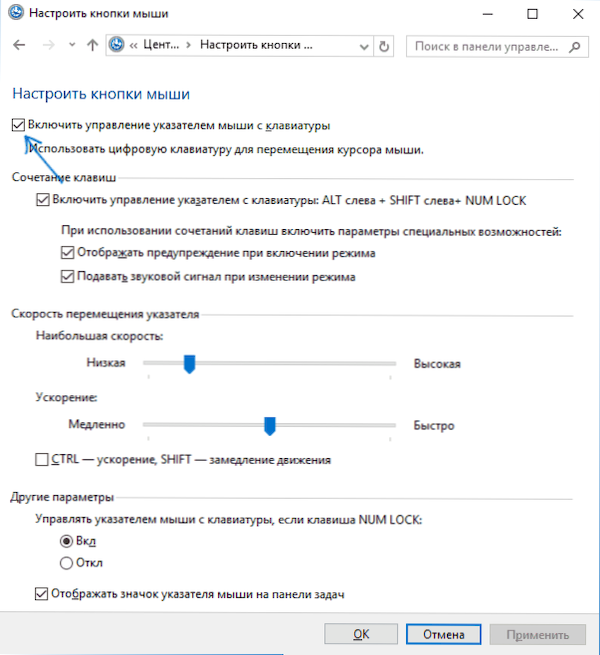
- TAB -näppäimellä voit määrittää muut hiiren ohjausvaihtoehdot ja valita sitten ikkunan alaosassa oleva “Käytä” -painiketta ja paina ASTO- tai SISÄ.
Käytettävissä olevat asetukset asettamiseen:
- Hiiren ohjauksen käynnistäminen avainyhdistelmän näppäimistöltä (vasen Alt + Shift + Num -lukko) kytkeminen päälle ja pois päältä).
- Kohdistimen nopeusasetukset sekä avaimet sen liikkeen kiihdyttämiseksi ja hidastamiseksi.
- Hallitse, kun NUM -lukko on kytketty päälle ja kun olet käytössä (jos käytät oikealla olevaa digitaalista näppäimistöä numeroiden syöttämiseen, asenna ”OPE”, jos et käytä sitä, jätä VKL).
- Hiirikuvakkeen näyttö ilmoituksen kentällä (voi olla hyödyllinen, koska se näyttää valitun hiiren painikkeen, joka on noin myöhemmin).

Valmis, hiiren hallinta näppäimistöstä. Nyt siitä, kuinka hallita sitä.
Hiiren ohjaus Windowsin näppäimistöstä
Kaikki hiiren osoittimen hallinta sekä hiiren painikkeiden napsautukset tehdään digitaalisella näppäimistöllä (NUMPAD).
- Kaikki numerot, lukuun ottamatta 5 ja 0, siirrä hiiren osoitinta suuntaan, johon tämä avain on suhteellisen "5" (esimerkiksi avain 7 siirtää osoittimen vasemmalle).
- Hiiren painiketta painamalla (valittu painike näkyy ilmoitusalueen ilmoituksella, jos et ole sammuttanut tätä vaihtoehtoa aikaisemmin) tehdään painamalla näppäintä 5. Kaksoisnapsauttamalla paina "+" -näppäintä (plus).
- Ennen napsauttamista voit valita hiiren painikkeen, johon se tuotetaan: vasen painike - avain "/" (viiva), oikea - " -" (miinus), kaksi painiketta kerralla - "*".
- Vedä elementit: Syötä osoitin siihen, mitä on vedettävä, paina näppäintä 0 ja siirrä sitten hiiren osoitin sinne, missä sinun on vedettävä elementti ja painava näppäintä "."(kohta) päästämään sen menemään.
Se on kaikki johto: ei mitään monimutkaista, vaikka ei voida sanoa, että se on erittäin kätevä. Toisaalta on tilanteita, joissa sinun ei tarvitse valita.
- « Ilmainen virustorjunta Bitdefender ilmaiseksi Windows 10 lle
- Kuinka poistaa Windows 10 n testitila »

